OEMパーティションを削除する方法

不要になったSSDをフォーマットしようと思ったのですが、なぜか消せないパーティションが・・・。
どうやらOEMパーティションはコマンドプロンプトから削除したほうがよさそうです。
80GBのSSDから160GBのSSDへ乗り換えたため、今までの80GBモデルが不要になりました。
とりあえずフォーマットして、キレイにしておこうと思ったのですが、「OEMパーティション」がどうしても削除できません。
どうやらこの領域はRescue and Recoveryやリカバリ領域のため、簡単には消せないようになっているみたいです。
※OEMパーティションの中身はメーカーにより異なります。ThinkPadはRescue and Recoveryやリカバリ領域だと思います・・・確認していませんが・・・。
でもでも、私は80GBのSSDを真っさらフォーマットしたいので、なんとかこのOEMパーティションを消せないか調べていたところ、コマンドで消せるようなので試してみました。
まずは管理者権限でコマンドプロンプトを起動させます。
1.コマンドプロンプトが起動したら、次のコマンドを入力します。
2.別ウィンドウでDISKPARTが開くので、次のコマンドを入力します。
※現在のディスクリストが表示されます。
3.パーティションを削除するディスクを選択します
例:削除したいパーティションがディスク1にあるなら、select disk 1 と入力します。
4.パーティションリストの表示
選択したディスクのパーティションを表示させます。
5.削除したいパーティションを選択
例:削除したいパーティションが2の場合、select partition 2 と入力します。
6.パーティション削除の実行
delete partitionコマンドで、該当のパーティションを削除します。
以上でOEMパーティションが削除されます。
スポンサーリンク
でも、まれに
仮想ディスク サービス エラー:force protected パラメータ「を設定しないと、保護されたパーティションは削除できません。
といったエラーを吐くことがあります。
この場合は、force protectedパラメータとしてoverrideを指定してあげる必要があります。
delete partition overrideと入力して、エンターキーを押します。
これで、無事にパーティションを消すことができると思います。
成功した場合には、以下のような画面が表示されます。
コンピューター → 管理 → ディスクの管理から見てみると、しっかり削除されています。
あとは煮るなり焼くなり、好きにするだけです♪
私の場合は、プライマリパーティションを削除して、そのあと一気にフォーマットしちゃいました。
これでスッキリ、キレイにフォーマットできました☆
以上、消せないOEMパーティションの削除方法でした。
スポンサーリンク


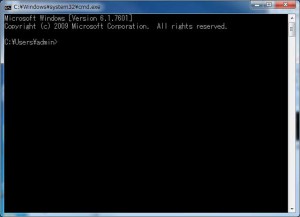





VAIO RA51で使っていたHDDを再利用しようとしたら、ディスクの管理からはリカバリ領域が開放できない事実発覚。困って検索してコチラの記事に辿り着きました。おかげさまで無事に開放&再フォーマットできました。ありがとうございます!
お陰さまで、OEMパーティションを削除できました。
ありがとうございました。(*^^*)